首页 > 代码库 > UIViewController 总结
UIViewController 总结
@interface ViewController : UIViewController<UIPickerViewDelegate, UITextFieldDelegate,UIPickerViewDataSource>{ NSArray *pickerArray; NSArray *subPickerArray; NSDictionary *dicPicker;}- (IBAction)selectButton:(id)sender;@property (strong, nonatomic) IBOutlet UIToolbar *doneToolbar;@property (strong, nonatomic) IBOutlet UIPickerView *selectPicker;@property (strong, nonatomic) IBOutlet UITextField *textField;@end2、初始化
- (void)viewDidLoad{ [super viewDidLoad]; pickerArray = [NSArray arrayWithObjects:@"动物",@"植物",@"石头", nil]; dicPicker = [NSDictionary dictionaryWithObjectsAndKeys: [NSArray arrayWithObjects:@"鱼",@"鸟",@"虫子", nil], @"动物", [NSArray arrayWithObjects:@"花",@"草",@"葵花", nil], @"植物", [NSArray arrayWithObjects:@"疯狂的石头",@"花岗岩",@"鹅卵石", nil], @"石头",nil]; subPickerArray = [dicPicker objectForKey:@"动物"]; textField.inputView = selectPicker; textField.inputAccessoryView = doneToolbar; textField.delegate = self; selectPicker.delegate = self; selectPicker.dataSource = self; selectPicker.frame = CGRectMake(0, 480, 320, 216);}
给 NSDictionary *dicPicker;赋值,对应的三个关键字添加了对应的数组。
3、Component返回两个,这样就有两个齿轮了。
-(NSInteger)numberOfComponentsInPickerView:(UIPickerView *)pickerView{ return 2;}4、使用宏
在#import "ViewController.h"下面定义两个宏,代表UIPickerView齿轮的左边的部分和右边的部分。左边的部分是0,右边的是1.
#import "ViewController.h"
#define kFirstComponent 0
#define kSubComponent 1
5、判断是那个齿轮,返回相应的数据的Count。
-(NSInteger) pickerView:(UIPickerView *)pickerView numberOfRowsInComponent:(NSInteger)component{ if(component == kFirstComponent){ return [pickerArray count]; }else { return [subPickerArray count]; }}
6、根据component返回相应的String数据
-(NSString*) pickerView:(UIPickerView *)pickerView titleForRow:(NSInteger)row forComponent:(NSInteger)component{ if(component == kFirstComponent){ return [pickerArray objectAtIndex:row]; }else { return [subPickerArray objectAtIndex:row]; }}
7、拖动左边的齿轮时,右边的数据相应的Reload更新。
-(void)pickerView:(UIPickerView *)pickerView didSelectRow:(NSInteger)row inComponent:(NSInteger)component{ if (component == kFirstComponent) { subPickerArray = [dicPicker objectForKey:[pickerArray objectAtIndex:row]]; [pickerView selectRow:0 inComponent:kSubComponent animated:YES]; [pickerView reloadComponent:kSubComponent]; }}
8、相应选择的数据,并显示在TextField上。
-(void)textFieldDidEndEditing:(UITextField *)textField{ NSInteger firstViewRow = [selectPicker selectedRowInComponent:kFirstComponent]; NSInteger subViewRow = [selectPicker selectedRowInComponent:kSubComponent]; NSString * firstString = [pickerArray objectAtIndex:firstViewRow]; NSString * subString = [[dicPicker objectForKey:[pickerArray objectAtIndex:firstViewRow]] objectAtIndex:subViewRow] ; NSString *textString = [[NSString alloc ] initWithFormat:@"您选择了:%@%@%@", firstString, @" 里的 ", subString]; self.textField.text = textString;}- (IBAction)selectButton:(id)sender { [textField endEditing:YES];}大功告成,运行,点击TextField,弹出:
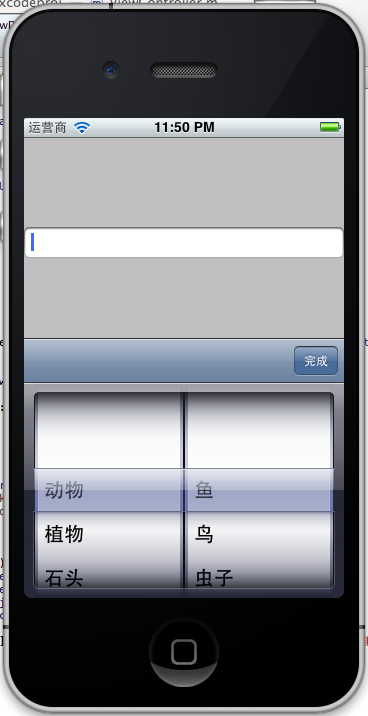
UIViewController 总结
声明:以上内容来自用户投稿及互联网公开渠道收集整理发布,本网站不拥有所有权,未作人工编辑处理,也不承担相关法律责任,若内容有误或涉及侵权可进行投诉: 投诉/举报 工作人员会在5个工作日内联系你,一经查实,本站将立刻删除涉嫌侵权内容。
